Signtag Blumengruß

Tutorial © Bea R.
Dieses Tutorial ist aus meiner eigenen Fantasie entstanden und unterliegt meinem Copyright.
Ähnlichkeiten mit anderen Tutorials sind reiner Zufall.
Ich habe ein eigenes Foto benutzt, auch da liegt das © bei mir.
Du benötigst ein schönes rechteckiges Bild.
Filter:
Graphics Plus – Cross Shadow
AAA Frames – Foto Frame
Simple – 4 Way Average
1. Öffne dir ein neues transparentes Arbeitsblatt 700x500 Pixel
Suche dir aus deinem Bild eine helle Vordergrundfarbe und eine dunkle Hintergrundfarbe.
Erstelle einen linearen Farbverlauf. Ich habe diesen gewählt.

2. Nimm dein transparentes Blatt und gehe auf
Auswahl – Alles auswählen
Kopiere dein Bild und füge es in eine Auswahl ein.
Bearbeiten - Kopieren
Bearbeiten – In eine Auswahl einfügen
Auswahl aufheben
Wende den Filter AAA Frames – Foto Frame mit folgenden Werten an.

Bild – Rand hinzufügen 1px schwarz.
3. Hintergrundebene umwandeln.
Ebenen – Ebene duplizieren
Bild – Größe ändern auf 70%
Größe aller Ebenen anpassen nicht angehakt.
Gehe im Ebenenmanager auf Raster 1. Das steht an zweiter Stelle.
Lege eine neue Rasterebene an und fülle sie mit deinem Farbverlauf.
Wende nun den Filter Graphics Plus – Cross Shadow mit folgenden Werten an.

Setze die Deckfähigkeit dieser Ebene auf 75% herunter.
Effekte – Reflexionseffekte – Spiegelkabinett
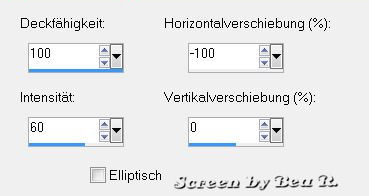
Wende den Filter Simple – 4 Way Average an.
Da gibt es keine Einstellungen.
Effekte – Kanteneffekte – stark nachzeichnen
Effekte – Textureffekte – Jalousie
Bei Farbe gib deine dunkle Farbe ein.

4. Gehe im Ebenenmanager nun auf die Kopie von Raster 1.
Effekte – 3D Effekte – Schlagschatten

Wende den Schlagschatten nun noch einmal mit den Minuswerten bei Vertikal und Horizontal an.
Suche dir nun eine schöne Schriftart aus und beschrifte dein Bild.
Gib deinem Text einen Schlagschatten. Ich habe 1, 1, 70, 1 gewählt.
Ebenen einbinden – Alle zusammenfassen
Wende nun nochmal den Filter AAA Frames – Foto Frame mit den gleichen Einstellungen wie eben an.
Auswahl – Alles auswählen
Auswahl – ändern – verkleinern um 12px – Auswahl umkehren
Gib den Schlagschatten wie vorhin bei dem ersten Rand – 3, 3, 50, 8 und mit den Minuswerten bei Vertikal und Horizontal.
Auswahl aufheben
Bild – Rand hinzufügen 1px schwarz.
Setze noch dein Wasserzeichen auf einer neuen Ebene und etwaige Copyrighthinweise.
Nun ist dein Bild fertig. Speichere es als JPG ab.
Ich hoffe, es hat dir Spaß gemacht.
Ich wünsche dir viel Freude mit deinem Bild.
©Bea R. (01.08.2017)
Von meiner lieben Freundin, Doris. Vielen lieben Dank!

